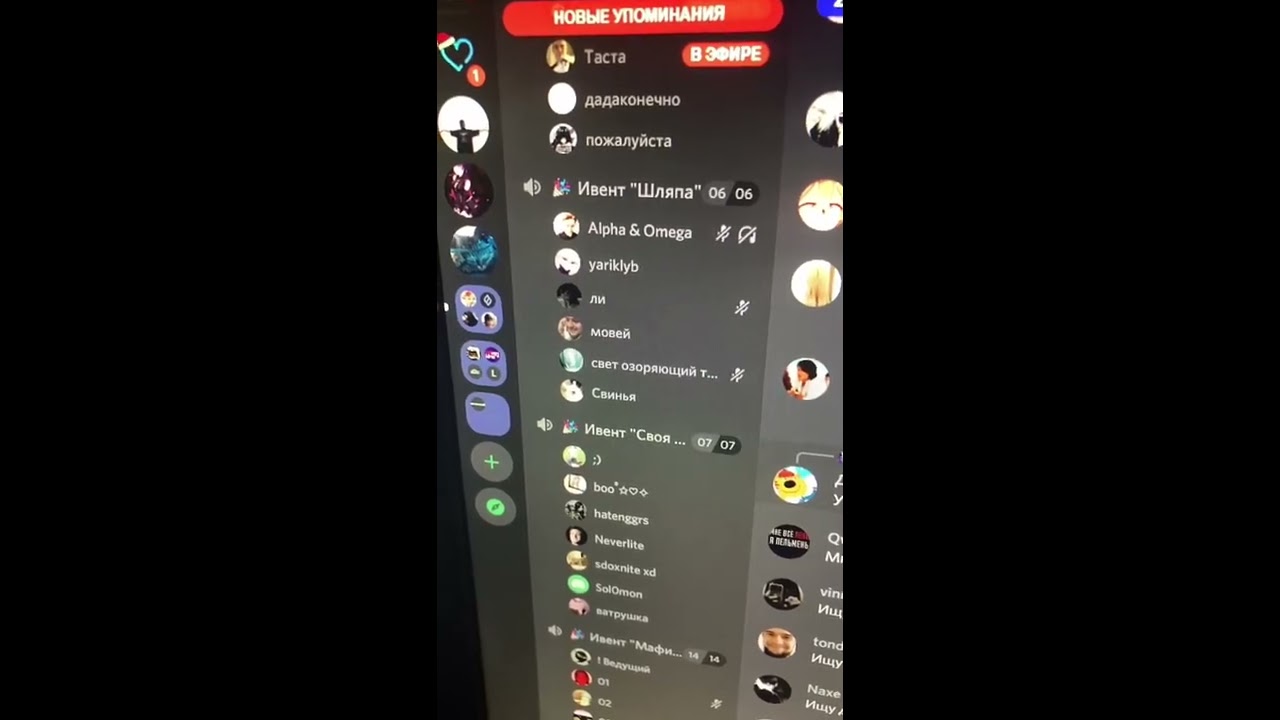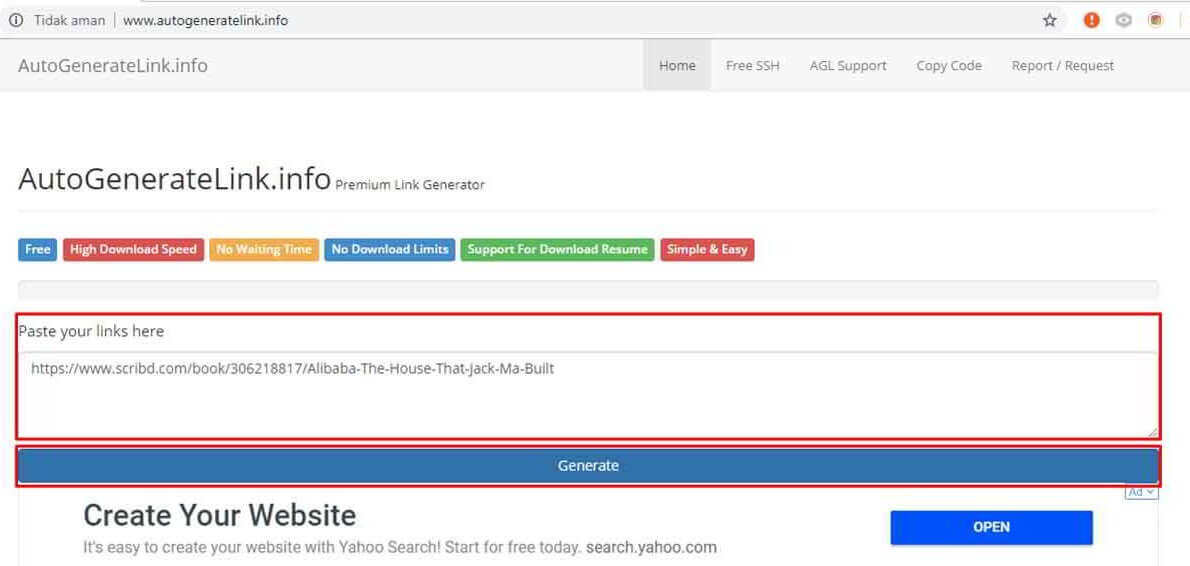Знаете ли вы, что Discord позволяет пользователям Nitro создавать пользовательские премиум-профили? Эта функция стала доступна всем пользователям Discord 25 июня 2021 года. До этой даты ею могли пользоваться только отдельные пользователи Discord. Да! Конечно, сотрудники Discord получат привилегию: они будут первыми в списке, кто получит бета-доступ к этой новой функции. Кроме того, удачливые пользователи получат преимущество и воспользуются возможностью раньше обычных пользователей. Вы хотите узнать, как изменить экран дисплея в Discord?
Содержание
Прежде всего, вы должны помнить, что некоторые из новых функций Discord ограничены для пользователей Nitro. Но условия более гибкие, если вы классический пользователь Nitro; вам разрешено загружать и использовать пользовательский баннер. Но как насчет обычных Nitro? Они также могут выбрать анимированный баннер, который очень похож на анимированные картинки профиля в Discord. Знаете ли вы, что баннер профиля в Discord — это просто фотография обложки Facebook? Если вы являетесь пользователем Nitro, вы получаете более высокий уровень настройки.
Итак, что вам нужно сделать — это установить баннер на свой профиль. Для чего вы здесь. Правильно? Это работает так же, как если бы вы установили баннер на сервере Discord. Более того? Да, вы также можете создать анимированный аватар вместе с пользовательским тегом. Но что, если вы не являетесь пользователем Nitro? Увы! Вы не можете воспользоваться этим преимуществом. Итак, к концу этой статьи вы будете знать, как установить баннер профиля Discord или даже как его изменить. Продолжайте читать, чтобы узнатьпорядок действий.
Как установить баннер профиля Discord
Чтобы получить баннер профиля Discord, вам нужно запустить настольную версию Discord и перейти в настройки пользователя. Затем, нажав «Профиль пользователя», перейдите к настройкам профиля. В настройках профиля вы можете внести изменения в свой профиль. Нажмите «Загрузить баннер», чтобы просмотреть или обновить баннер профиля Discord, если у вас есть Discord Nitro.
Затем выберите картинку со своего компьютера, чтобы использовать ее в качестве баннера. Если у вас еще нет Discord Nitro, вам нужно будет приобрести его, прежде чем вы сможете сделать баннер профиля, выбрав «Разблокировать с помощью Nitro».
Шаги для добавления баннера профиля Discord
Необходимо тщательно следовать всем шагам, чтобы избежать ошибок, которые вы допускали ранее.
Шаг #1: Нажмите «профиль пользователя», перейдя в настройки пользователя
Первое, что вам нужно сделать, это перейти в настройки пользователя. Для начала запустите Discord на рабочем столе. Если вы еще не загрузили Discord на свой рабочий стол, обязательно скачайте его. Чтобы загрузить Discord для Windows, нажмите на опцию «Загрузить для Windows». Символ вашего профиля появится в левой нижней боковой панели после того, как вы присоединитесь к Discord.
Рядом со значком вашего профиля появятся три значка. Это микрофон, наушники и значок шестеренки. Чтобы получить доступ к настройкам пользователя, нажмите на значок шестеренки. Настройки откроются после нажатия на значок шестеренки. На левой боковой панели вы найдете несколько опций. «Моя учетная запись», «Профиль пользователя», «Конфиденциальность иБезопасность» и другие параметры. Чтобы просмотреть параметры вашего профиля пользователя, нажмите Профиль пользователя.
Шаг #2: если вы не являетесь пользователем Nitro, нажмите «Разблокировать с помощью Nitro
Мы рекомендуем вам пропустить этот шаг, если у вас есть Discord Nitro.
После нажатия «Профиль пользователя» откроются параметры вашего профиля. Раздел «Баннер профиля» находится в настройках вашего профиля пользователя. Вы можете добавить баннер в свой профиль Discord в разделе «Баннер профиля». Однако для его добавления необходимо иметь Discord Nitro. Нажмите кнопку Разблокировать с помощью Nitro, если у вас нет Discord Nitro.
После нажатия кнопки «Разблокировать с помощью Nitro» вы должны выбрать подписку. Выберите подписку «Ежемесячная», если вы используете Discord Nitro только в течение короткого периода времени. Если вам нужен Discord Nitro на год, выберите «Годовую» подписку. Затем вам необходимо ввести данные вашей кредитной или дебетовой карты. Вы также можете использовать PayPal для оплаты. После того как вы введете платежные данные, вам нужно будет ввести свой адрес.
Nitro будет включен, как только вы предоставите информацию об оплате и адрес. Теперь вы можете украсить свой профиль Discord баннером! Чтобы узнать, как это сделать, перейдите к последнему шагу.
Шаг #3: Загрузите баннер, нажав ‘Upload Banner
Кнопка «Разблокировать с помощью Nitro» была заменена кнопкой «Изменить баннер» теперь, когда у вас есть Nitro. Чтобы открыть File Explorer, сначала нажмите «Изменить баннер». Перейдите к изображению и выберите егокоторый вы хотите использовать в качестве баннера в File Explorer. Баннер профиля Discord должен иметь размер 600 240 пикселей.
Вы увидите предварительный просмотр баннера в правой части страницы, когда загрузите его. Вы должны сохранить свои правки после загрузки баннера. Если вы этого не сделаете, баннер вашего профиля не появится. Внизу страницы есть несколько кнопок, включая «Сброс» и «Сохранить изменения».
Чтобы сохранить изменения, нажмите «Сохранить изменения». После того как вы сохраните изменения, в вашем профиле появится баннер вашего профиля. Когда другие пользователи нажмут на ваш профиль, они также смогут увидеть баннер вашего профиля.
Заключение
Настройка баннера профиля Discord — это способ обновления Discord, известный как ‘Custom Profiles Premium’. Эта функция стала доступна пользователям с 25 июня 2021 года, а сейчас к ней имеют доступ все желающие. Вы должны тщательно выполнить все шаги и получить доступ к новой функции Discord. Если вы хотите изменить баннер профиля, у вас должен быть Discord Nitro. Если у вас нет Discord Nitro, вы не сможете установить баннер профиля; вам нужно быть пользователем Discord Nitro, чтобы воспользоваться этой возможностью.
Читать далее:
Discord Screen Share No Audio Chrome
Восстановление отключенного аккаунта Discord
Как сделать так, чтобы Discord и игра звучали?
Не отображается игровая активность в Discord
Почта Discord уже зарегистрирована
YouTube видео: Как добавить баннер профиля Discord
Вопросы и ответы по теме: “Как добавить баннер профиля Discord”
Как добавить баннер в ДС?
Баннер можно установить, выбрав “Настройки сервера”> “Обзор”, затем прокрутите страницу вниз и найдите раздел “Фон баннера сервера”. .
Как создать баннер для дискорда?
Для создания доступно три различных формата баннеров: «Animated Banners», «Discord Icons» и «Discord Profile Banners». Переходим в один из разделов и выбираем понравившуюся анимацию. Далее заполняем пустые поля своим текстом и указываем цвет. Затем проходим капчу и нажимаем «Render».
Как оформить профиль в ДС?
**Создание аккаунта:**1. Откройте приложение Discord на вашем устройстве. 2. Нажмите кнопку “Требуется учетная запись”. 3. Нажмите на поле имени пользователя. 4. Введите имя пользователя для новой учетной записи. 5. Нажмите на поле электронной почты. 6. Введите адрес электронной почты. 7. Нажмите на поле пароля. 8. Введите пароль.
Как персонализировать дискорд?
- Хотите персонализировать и настроить свой профиль, чтобы он таким образом выглядел для других участников Discord?
- Шаг 1: Перейдите в Настройки Пользователя нажав на значок шестеренки (⚙︎) в нижнем левой части приложения!
- Шаг 2: Перейдите в раздел Профиль Пользователя
- Шаг 3: Нажмите на одну из кнопок Смена Аватара
Как устанавливается баннер?
Для крепления баннера на стену монтируется металлическая рама. К ней посредством шнуровки через люверсы крепится баннерное полотно. Люверсы – это металлические кольца, которые заранее устанавливаются по периметру баннера, образуя ряд отверстий. В эти отверстия продевается прочный трос.
Где разместить баннер?
Размещение баннерной рекламыЛучше всего ― когда баннер расположен в шапке сайта или сбоку (слева или справа), так как пользователи не всегда долистывают страницу до конца. Такое расположение поможет увеличить охват и повысить CTR. Баннеры размещают в рекламном кабинете «Яндекс. Директ» и Google Ads.